CAD+PS建筑模型彩平图制作方法!
发布时间:2021年03月25日 13:53
建筑模型图是我们在买房之后设计的平面图形,在生活中也是很常见的,所以大家要学会制作建筑平面图呀!这期我来给大家分享CAD+PS建筑模型制作出彩平图,很新颖的步骤操作,快来学吧!我觉得大家多做几次才可以掌握住,因为比较困难!
1.首先,为同学们简单介绍一下什么是建筑彩平面效果,如图所示。
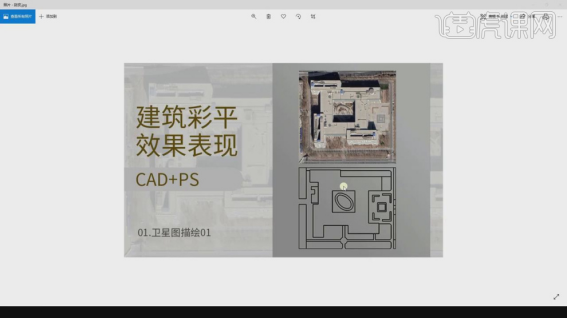
2.我们打开软件,这个已经使用CAD软件制作好的一个效果,如图所示。
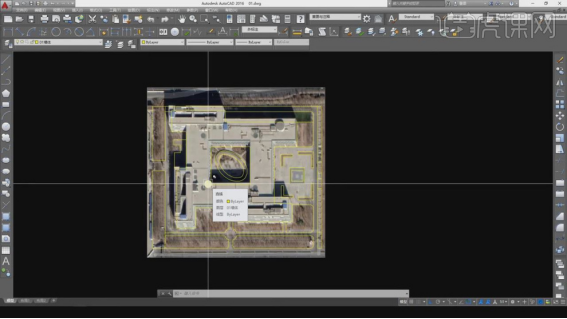
3.打开新的工程文件,我们将准备好的素材图片载入进来,如图所示。
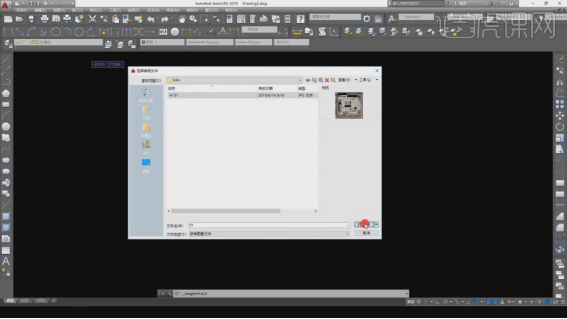
4.载入进来后,修改一下图层名称,然后我们可以使用【SC】缩放命令调整一下它的大小,如图所示。
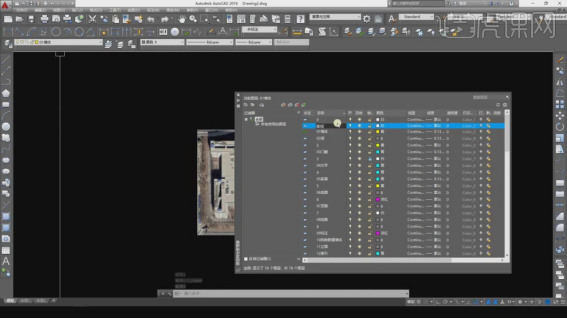
5.打开【草图设置】我们调整一下它的捕捉效果,如图所示。
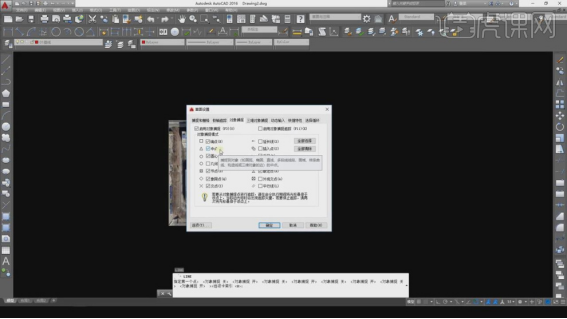
6.然后我们开始参考这个图片使用L直线工具进行绘制,如图所示。
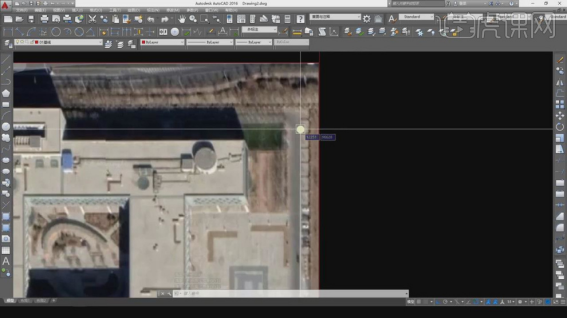
7.这里我们需要将它的马路全部进行一个绘制出来,如图所示。
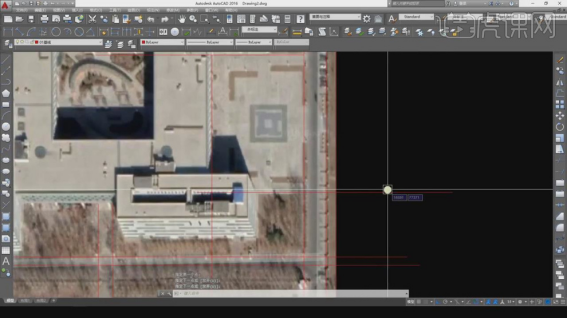
8.绘制过程中,我们移动就可以看到线稿的样式,如图所示。
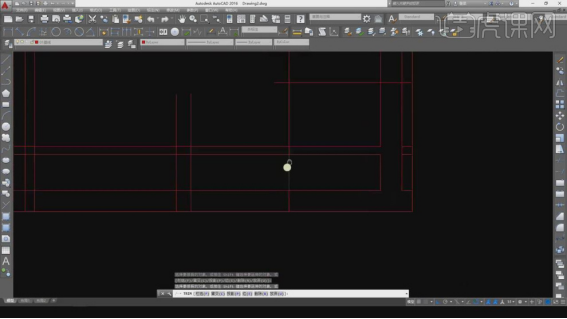
9.新建一个图层,我们修改一下图层的颜色,如图所示。
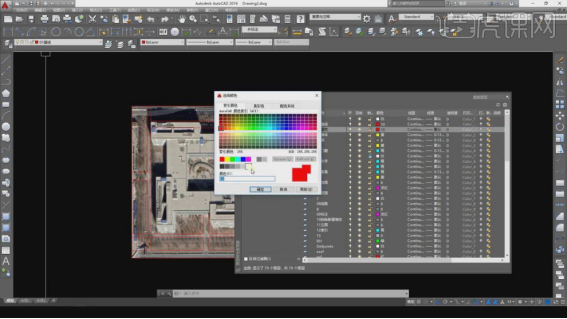
10.修改完成,我们继续进行绘制,如图所示。
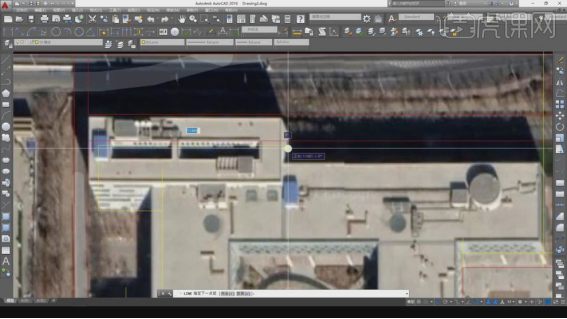
11.这里我们将建筑物的位置进行一个绘制出来,如图所示。

12.出现偏差的时候,我们使用M移动工具进行一个调整,如图所示。
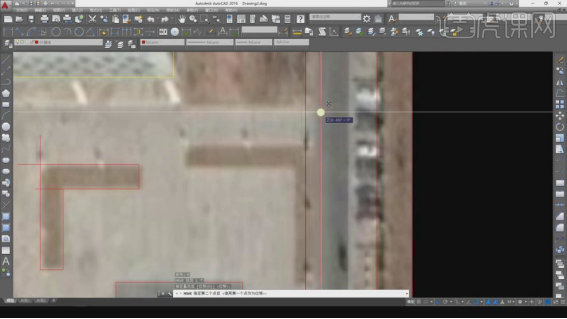
13.绘制完成后,我们就可以进行后续的操作了,如图所示。

两个软件完美配合就完成了建筑模型的彩平图啦!步骤有一定的难度,所以大家一定要有耐心!当你学会这个步骤之后,你会特别有成就感~
本篇文章使用以下硬件型号:联想小新Air15;系统版本:win10;软件版本:Autocad 2016。






